桌酷主题w7系统更改主题后桌面图标就会变的技巧介绍
- 发布日期:2019-06-19 作者:win7主题之家 来源:http://www.chenhai.cc
桌酷主题w7家庭版开机速度快,是入门级桌酷主题w7系统。据调查不少用户在使用中都碰到了桌酷主题w7系统更改主题后桌面图标就会变的问题。面对桌酷主题w7系统更改主题后桌面图标就会变这样的小问题,我们该如何解决呢?不经常使用电脑的朋友对于桌酷主题w7系统更改主题后桌面图标就会变的问题可能会无从下手。但对于电脑专业人员来说解决办法就很简单了: 1、在桌酷主题w7系统桌面空白处点击鼠标右键,选择”个性化“。在“个性化”界面中点击“更改桌面图标”。 2、在“桌面图标设置”对话框中,将“允许主题改变桌面图标”前面的复选框取消勾选,然后单击“确定”。看了这些简单操作,你是不是已经掌握了桌酷主题w7系统的一些使用技巧了呢?如果还有什么不明白的地方,那就请继续学习下面分享给大家的关于桌酷主题w7系统更改主题后桌面图标就会变的问题的具体步骤方法吧。
1、在桌酷主题w7系统桌面空白处点击鼠标右键,选择”个性化“。在“个性化”界面中点击“更改桌面图标”。
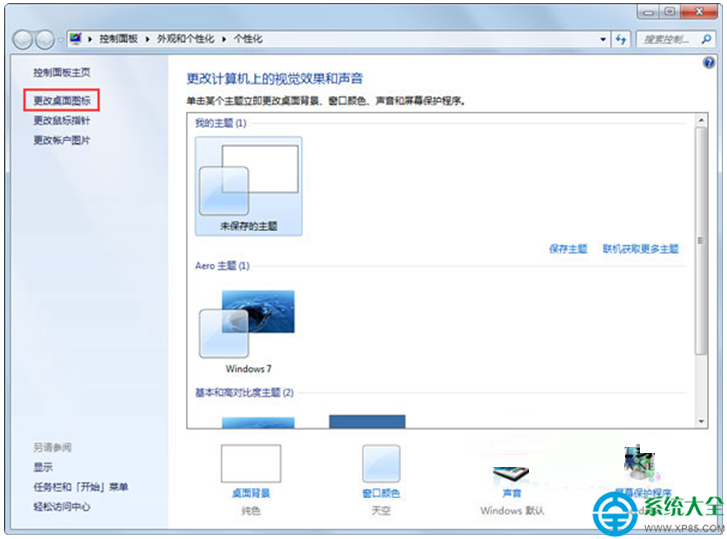
2、在“桌面图标设置”对话框中,将“允许主题改变桌面图标”前面的复选框取消勾选,然后单击“确定”。
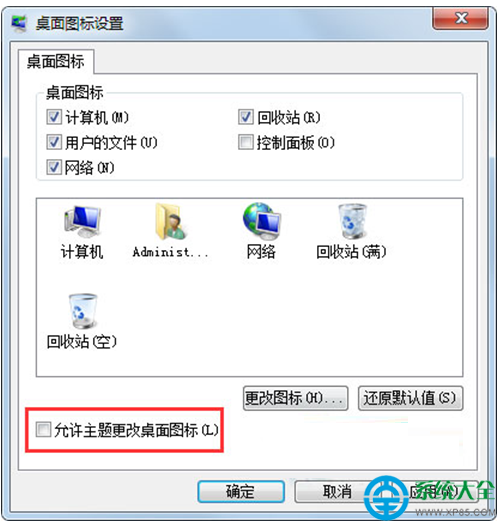
3、现在,我们的桌酷主题w7桌面图标设置就被固定住了,当前的个性化图标设置不会随着桌酷主题w7主题变来变去。